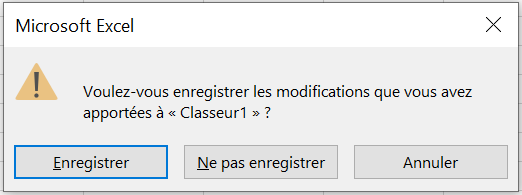L’objet application est l’objet principal. Il se trouve en haut de l’application Excel de la hiérarchie des objets de l’application Excel elle-même. Certaines propriétés et méthodes sont expliquées ci-dessous. En contrôlant l’objet Application, vous pouvez effectuer de nombreuses tâches, comme enregistrer l’apparence de votre écran à la fin d’une journée de travail ou quitter l’application. Comme vous le savez, Excel vous permet d’enregistrer les paramètres de l’écran en utilisant le bouton Enregistrer l’espace de travail de l’onglet Affichage. La tâche d’enregistrement de l’espace de travail peut être facilement effectuée avec VBA.
Application.SaveWorkspace "Projet"
Cette instruction enregistre les paramètres de l’écran dans le fichier d’espace de travail nommé Projet.
La prochaine fois que vous devrez travailler avec les mêmes fichiers et la même disposition des fenêtres, ouvrez simplement le fichier Projet.xlwx pour qu’Excel affiche les fichiers corrects et restaure votre écran avec ces paramètres. Et maintenant, écrivons quelques instructions qui utilisent l’objet Application.
1 Chemin de l’application de sortie
Le chemin dans lequel Excel est installé est généré avec la procédure suivante:
Sub CheminApplication() MsgBox Application.Path End Sub
Commentaires
- La valeur de la propriété Path de l’objet Application est déterminée et sortie.
- Il s’agit du répertoire du PC dans lequel l’application Excel a été installée.
- La sortie avec une installation standard:
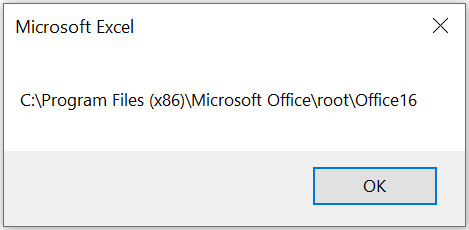
2 Appel de la procédure avec un retard
La procédure suivante lance l’appel d’une autre procédure dans le futur :
Sub AppelProcedureFutur()
Application.OnTime Now + TimeValue("00:00:05"), _
"CheminApplication"
End Sub
Commentaires
- La méthode OnTime () de l’objet application est appelée.
- Il est utilisé pour effectuer des procédures à l’avenir. Il est appelé avec une heure et un nom de procédure entre guillemets.
- L’heure peut être soit absolue (par exemple, appel à 17h35: 30) ou relative (par exemple, appel dans 5 secondes, comme ci-dessus).
- Si l’heure est relative, l’heure actuelle doit d’abord être déterminée à l’aide de la fonction pré-configurée Maintenant (). Une spécification de temps est ajoutée à cette heure. Ceci est fourni par la fonction prête à l’emploi TimeValue ().
3 Fermer l’application Microsoft Excel
La procédure suivante ferme l’ensemble de l’application Excel:
Sub FermerExcel() Application.Quit End Sub
Commentaires
- La méthode Quit () de l’objet Application est appelée.
- Il ferme Excel, y compris tous les classeurs ouverts, le VBE et l’aide d’Excel.
- Si un classeur a été modifié, il sera demandé à l’utilisateur s’il souhaite l’enregistrer.